ഉള്ളടക്ക പട്ടിക
ഫൈനൽ കട്ട് പ്രോ ഉപയോഗിച്ച് നിങ്ങളുടെ വീഡിയോകളിൽ സബ്ടൈറ്റിലുകൾ ചേർക്കുന്നത് താരതമ്യേന എളുപ്പമുള്ള കാര്യമാണ്, മാത്രമല്ല നിങ്ങളുടെ കാഴ്ചാനുഭവം സമ്പന്നമാക്കുമ്പോൾ നിങ്ങളുടെ പ്രേക്ഷകരെ വിശാലമാക്കാനും ഇത് സഹായിക്കും.
സോഷ്യൽ മീഡിയയുടെ സാധ്യതയുള്ള പല കാഴ്ചക്കാരും ശബ്ദം ഓണാക്കി വീഡിയോകൾ കാണുന്നില്ല അല്ലെങ്കിൽ കാണാൻ കഴിയില്ല. അടുത്തിടെ നടത്തിയ ഒരു സർവേയിൽ 92% അമേരിക്കക്കാരും അവരുടെ ഫോണുകളിൽ ശബ്ദം ഒാഫാക്കി വീഡിയോകൾ കാണുന്നതായും സബ്ടൈറ്റിലുകളുണ്ടെങ്കിൽ വീഡിയോ അവസാനം വരെ കാണാനുള്ള സാധ്യത കൂടുതലാണെന്നും കണ്ടെത്തി.
കാരണം 8 അമേരിക്കക്കാരിൽ ഒരാൾ മുതിർന്നവർക്ക് രണ്ട് ചെവികളിലും കേൾവിക്കുറവുണ്ട് (ഉറവിടം), നിങ്ങളുടെ സിനിമ ആസ്വദിക്കുന്നതിൽ നിന്ന് 30 ദശലക്ഷത്തിലധികം ആളുകളെ പൂർണ്ണമായും ഒഴിവാക്കുന്നത് ലജ്ജാകരമാണ്.
അതുപോലെ, വിദേശ ഭാഷകളിൽ സബ്ടൈറ്റിലുകൾ ചേർക്കുന്നത് നിങ്ങളുടെ പ്രേക്ഷകരെ ലോകത്തിലേക്ക് വിശാലമാക്കും, എന്നിരുന്നാലും വിവർത്തനത്തിന്റെ അധിക ഘട്ടം ഇതിൽ ഉൾപ്പെടുന്നു.
എന്നാൽ, ഒരു ദീർഘകാല വീഡിയോ എഡിറ്റർ എന്ന നിലയിൽ, എനിക്ക് പറയാൻ കഴിയും. നിങ്ങളുടെ കഥയിൽ അടിക്കുറിപ്പുകൾ ചിലപ്പോൾ ഒരു പ്രധാന പങ്ക് വഹിക്കുന്നു. ഉദാഹരണത്തിന്, ചിലപ്പോൾ സ്ക്രീനിൽ എന്താണെന്ന് വിശദീകരിക്കുന്നത് നാടകത്തിന്റെ അല്ലെങ്കിൽ തമാശയുടെ അനിവാര്യമായ ഭാഗമാണ്. ചിലപ്പോൾ കുറച്ച് ഡയലോഗ് പരിഹരിക്കാനാകാത്തതാണ് കൂടാതെ ഒരു സബ്ടൈറ്റിൽ ചേർക്കുന്നത് ബാൻഡ്-എയ്ഡ് മാത്രമാണ്.
കാരണം എന്തുതന്നെയായാലും, സബ്ടൈറ്റിലുകൾ ചേർക്കുന്നതിനുള്ള അടിസ്ഥാനകാര്യങ്ങളിൽ സുഖമായിരിക്കുക എന്നത് വീഡിയോ എഡിറ്റിംഗിന്റെ അനിവാര്യമായ കഴിവുകളിൽ ഒന്നാണ്, അതിനാൽ നമുക്ക് ആരംഭിക്കാം!
പ്രധാന ടേക്ക്അവേകൾ
- നിങ്ങൾക്ക് എപ്പോൾ വേണമെങ്കിലും ഫൈനൽ കട്ട് പ്രോയിൽ എഡിറ്റ് മെനുവിൽ നിന്ന് അടിക്കുറിപ്പുകൾ തിരഞ്ഞെടുത്ത് <1 അടിക്കുറിപ്പ് ചേർക്കാം>അടിക്കുറിപ്പ് ചേർക്കുക, അല്ലെങ്കിൽ Control C അമർത്തുക.
- നിങ്ങൾക്ക് ഒരു വീഡിയോ ക്ലിപ്പ് പോലെ വലിച്ചിടുന്നതിലൂടെ അടിക്കുറിപ്പുകൾ നീക്കാൻ കഴിയും.
- ക്ലിക്ക് ചെയ്തുകൊണ്ട് നിങ്ങളുടെ അടിക്കുറിപ്പുകൾ ഫോർമാറ്റ് ചെയ്യാം അവയിൽ മാറ്റങ്ങൾ വരുത്താൻ ഇൻസ്പെക്ടർ ഉപയോഗിക്കുന്നു.
സബ്ടൈറ്റിലുകളും അടിക്കുറിപ്പുകളും തമ്മിലുള്ള സൂക്ഷ്മമായ വ്യത്യാസം
ആളുകൾ ചിലപ്പോൾ "സബ്ടൈറ്റിലുകൾ", "അടിക്കുറിപ്പുകൾ" എന്നീ വാക്കുകൾ പരസ്പരം മാറ്റി ഉപയോഗിക്കാറുണ്ട്, പക്ഷേ സാങ്കേതികമായി ഒരു വ്യത്യാസമുണ്ട്: സബ്ടൈറ്റിലുകൾ സംസാരിക്കുന്ന ഡയലോഗ് കാണിക്കുന്നു കാഴ്ചക്കാരന് മറ്റെല്ലാം കേൾക്കാൻ കഴിയുമെന്ന് കരുതുക. ശബ്ദം പൂർണ്ണമായും ഓഫാണെന്ന് അടിക്കുറിപ്പുകൾ അനുമാനിക്കുന്നു.
അതിനാൽ, അടുത്തതായി എന്താണ് സംഭവിക്കാൻ പോകുന്നതെന്ന് മനസിലാക്കാൻ കോടാലി കൊലയാളിയുടെ ശബ്ദം നിർണായകമാണെങ്കിൽ, നിങ്ങൾ ഒരു “അടിക്കുറിപ്പ്” (“സബ്ടൈറ്റിൽ” അല്ല” ചേർക്കും. ) അത് "കൊലപാതകമായ ബ്ലേഡ് മൂർച്ച കൂട്ടുന്നതിന്റെ ശബ്ദങ്ങൾ"
അടിക്കുറിപ്പുകൾ ചേർക്കുന്നത് ടെക്സ്റ്റ് ബോക്സുകളോ ശീർഷകങ്ങൾ ചേർത്തോ നേടാനാകുമെന്ന് നിങ്ങൾ കരുതുന്നുണ്ടെങ്കിലും, അടിക്കുറിപ്പുകൾ വ്യത്യസ്തമാണ്. ശീർഷകങ്ങളോ മറ്റ് ടെക്സ്റ്റോ ഉൾപ്പെടെ നിങ്ങളുടെ വീഡിയോയിലെ മറ്റെല്ലാത്തിനും മുകളിൽ അവ എല്ലായ്പ്പോഴും സ്ഥാപിച്ചിരിക്കുന്നു.
ഒരു അടിക്കുറിപ്പ് (അല്ലെങ്കിൽ ഉപശീർഷകം) ഒരു അടിക്കുറിപ്പാക്കുന്നത്, നിങ്ങളുടെ സിനിമ കാണുമ്പോൾ നിങ്ങളുടെ കാഴ്ചക്കാർക്ക് അവ ഓണാക്കാനോ ഓഫാക്കാനോ കഴിയും എന്നതാണ്, അതേസമയം ശീർഷകങ്ങൾ ഭാഗമാണ് നിങ്ങളുടെ സിനിമ.
അതിനാൽ ഫൈനൽ കട്ട് പ്രോ അടിക്കുറിപ്പുകളെ സബ്ടൈറ്റിലുകളിൽ നിന്ന് വ്യത്യസ്തമായി പരിഗണിക്കുന്നില്ല , അവ രണ്ടും വ്യത്യസ്ത തരം ഓപ്ഷണൽ ടെക്സ്റ്റുകളായി വീക്ഷിക്കുന്നയാൾക്ക് ടോഗിൾ ചെയ്യാനോ ഓഫാക്കാനോ കഴിയും. അതുപോലെ, ഫൈനൽ കട്ട് പ്രോ വിശാലതയെ മാത്രമേ സൂചിപ്പിക്കുന്നുള്ളൂഅതിന്റെ മെനു ഓപ്ഷനുകളിൽ "അടിക്കുറിപ്പുകൾ" (കൂടുതൽ ഇടുങ്ങിയ "സബ്ടൈറ്റിലുകൾ" അല്ല).
അതിനാൽ, സബ്ടൈറ്റിലുകൾ സൃഷ്ടിക്കാൻ ഞങ്ങൾ അടിക്കുറിപ്പ് ടൂളുകൾ ഉപയോഗിക്കുന്നുണ്ടെങ്കിലും ഈ ലേഖനത്തിൽ ഞങ്ങൾ “അടിക്കുറിപ്പുകൾ” എന്ന വാക്കും ഉപയോഗിക്കും.
ഫൈനൽ കട്ട് പ്രോയിൽ ഒരു പുതിയ അടിക്കുറിപ്പ് എങ്ങനെ സൃഷ്ടിക്കാം
നിങ്ങളുടെ പ്ലേഹെഡ് (ചുവടെയുള്ള സ്ക്രീൻഷോട്ടിലെ പച്ച അമ്പടയാളത്താൽ ഹൈലൈറ്റ് ചെയ്തിരിക്കുന്ന ലംബമായ വെളുത്ത വര) സ്ഥാപിക്കാൻ ക്ലിക്കുചെയ്യുക ഒരു അടിക്കുറിപ്പ് ആരംഭിക്കാൻ ആഗ്രഹിക്കുന്നു, തുടർന്ന് എഡിറ്റ് മെനുവിൽ നിന്ന് " അടിക്കുറിപ്പ് ചേർക്കുക " തിരഞ്ഞെടുക്കുക (ചുവടെയുള്ള സ്ക്രീൻഷോട്ടിലെ ചുവന്ന അമ്പടയാളം കാണുക).
കീബോർഡ് കുറുക്കുവഴി: ഓപ്ഷൻ സി അമർത്തുന്നത് നിങ്ങളുടെ സ്കിമ്മർ എവിടെയായിരുന്നാലും ഒരു പുതിയ അടിക്കുറിപ്പ് ചേർക്കും.
“ അടിക്കുറിപ്പ് ചേർക്കുക ” (അല്ലെങ്കിൽ ഓപ്ഷൻ സി അമർത്തുക) തിരഞ്ഞെടുത്ത ശേഷം ഒരു ചെറിയ പർപ്പിൾ ബോക്സ് (ചുവടെയുള്ള സ്ക്രീൻഷോട്ടിൽ പച്ച അമ്പടയാളത്താൽ അടയാളപ്പെടുത്തിയത്) ദൃശ്യമാകും. ഒരു ഡയലോഗ് ബോക്സും ( അടിക്കുറിപ്പ് എഡിറ്റർ ) അതിന് തൊട്ടുതാഴെ ദൃശ്യമാകും. അടിക്കുറിപ്പ് എന്ത് വേണമെങ്കിലും ടൈപ്പ് ചെയ്യാൻ ഈ ബോക്സ് നിങ്ങളെ അനുവദിക്കുന്നു.
ചുവടെയുള്ള ഉദാഹരണത്തിൽ ഞാൻ "ഞാൻ ഇവിടെ നടക്കുന്നു" എന്ന് ടൈപ്പ് ചെയ്തു.
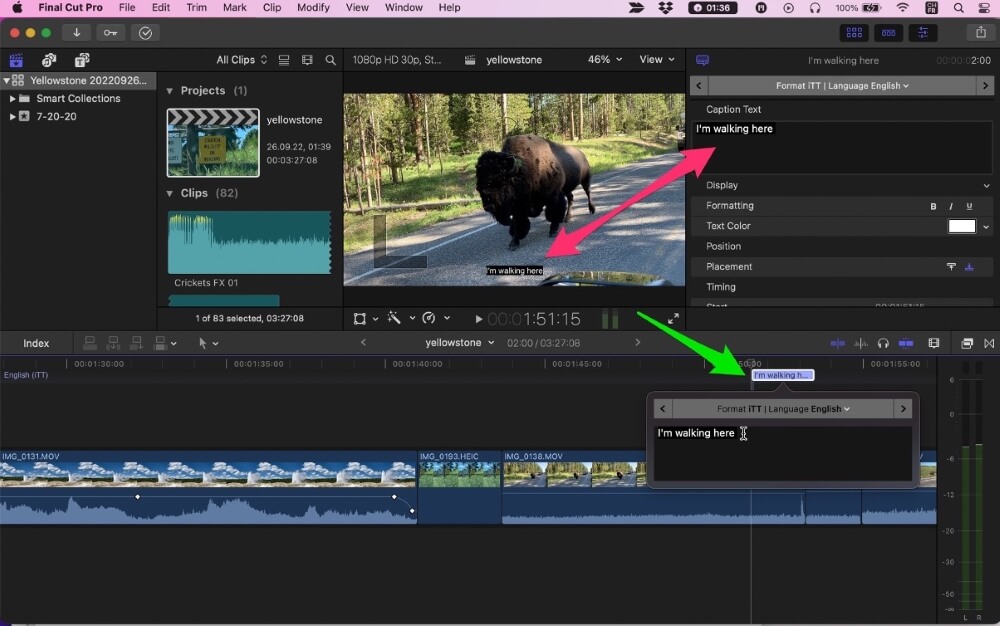
നിങ്ങളുടെ വിൻഡോയുടെ മുകളിൽ വലത് ഭാഗത്തായി ഇൻസ്പെക്ടർ (നിങ്ങൾക്ക് അത് തുറന്നിട്ടുണ്ടെങ്കിൽ) എന്നതിലും (ചുവപ്പ് അമ്പടയാളങ്ങൾ കാണിക്കുന്നത് പോലെ) ഈ വാചകം ദൃശ്യമാകുമെന്നത് ശ്രദ്ധിക്കുക. നിങ്ങളുടെ കാഴ്ചക്കാരൻ .
നുറുങ്ങ്: ഏത് അടിക്കുറിപ്പിലെയും വാചകത്തിൽ ഇരട്ട-ക്ലിക്കുചെയ്യുന്നതിലൂടെ നിങ്ങൾക്ക് എപ്പോൾ വേണമെങ്കിലും എഡിറ്റുചെയ്യാനാകും.
ഫൈനൽ കട്ട് പ്രോയിൽ നിങ്ങളുടെ അടിക്കുറിപ്പുകൾ നീക്കുന്നു
അടിക്കുറിപ്പുകൾ അവ സൃഷ്ടിച്ച വീഡിയോ ക്ലിപ്പിലേക്ക് സ്വയമേവ അറ്റാച്ചുചെയ്യുന്നു.ഇത് വളരെ സൗകര്യപ്രദമാണ്, കാരണം നിങ്ങളുടെ ക്ലിപ്പുകൾ നീക്കാൻ നിങ്ങൾ തീരുമാനിക്കുകയാണെങ്കിൽ അടിക്കുറിപ്പുകൾ അവയ്ക്കൊപ്പം പോകും.
എന്നാൽ നിങ്ങൾക്ക് ഒരു അടിക്കുറിപ്പ് ക്ലിക്കുചെയ്ത്, പിടിച്ച് വലിച്ചുകൊണ്ട് നീക്കാൻ കഴിയും. നിങ്ങൾക്ക് ശീർഷകങ്ങൾ ഇടത്തോട്ടും വലത്തോട്ടും നീക്കാൻ കഴിയുമെന്നത് ശ്രദ്ധിക്കുക, എന്നാൽ അവ എല്ലായ്പ്പോഴും നിങ്ങളുടെ ടൈംലൈൻ വിൻഡോയുടെ മുകളിൽ സ്വന്തം വരിയിൽ തന്നെ തുടരും.
അടിക്കുറിപ്പ് സ്ക്രീനിൽ തുടരുന്ന സമയദൈർഘ്യം വർദ്ധിപ്പിക്കുന്നതിന്, വലത് അറ്റത്ത് ക്ലിക്കുചെയ്യുക അടിക്കുറിപ്പ് (നിങ്ങളുടെ പോയിന്റർ ട്രിം ചിഹ്നത്തിലേക്ക് മാറണം) വലതുവശത്തേക്ക് വലിച്ചിടുക. ക്ലിപ്പ് ചെറുതാക്കാൻ, ഇടത്തേക്ക് വലിച്ചിടുക.
നുറുങ്ങ്: അതിൽ ക്ലിക്കുചെയ്ത് ഇല്ലാതാക്കുക അമർത്തിക്കൊണ്ട് നിങ്ങൾക്ക് എപ്പോൾ വേണമെങ്കിലും ഒരു അടിക്കുറിപ്പ് ഇല്ലാതാക്കാം.
അടിക്കുറിപ്പ് മാനദണ്ഡങ്ങൾ
എക്സ്പോർട്ട് ചെയ്ത മൂവി ഫയലുകൾ പോലെയുള്ള അടിക്കുറിപ്പുകൾ വിവിധ ഇൻഡസ്ട്രി-സ്റ്റാൻഡേർഡ് ഫോർമാറ്റുകളിൽ വരുന്നു. ഓർമ്മിക്കുക, അടിക്കുറിപ്പുകൾ - ടെക്സ്റ്റോ ശീർഷകങ്ങളിൽ നിന്ന് വ്യത്യസ്തമായി - YouTube അല്ലെങ്കിൽ Netflix കാണുന്ന ഒരാൾക്ക് ചേർക്കണോ വേണ്ടയോ എന്ന് തിരഞ്ഞെടുക്കാവുന്ന ഒരു ഓപ്ഷണൽ ലെയറാണ്.
അതുപോലെ, ഫൈനൽ കട്ട് പ്രോ പോലുള്ള വീഡിയോ എഡിറ്റിംഗ് പ്രോഗ്രാമുകളും ആത്യന്തികമായി വീഡിയോകൾ കാണിക്കുന്ന പ്ലാറ്റ്ഫോമുകളും തമ്മിൽ ചില ഏകോപനം ഉണ്ടായിരിക്കണം.
ഫൈനൽ കട്ട് പ്രോ നിലവിൽ മൂന്ന് അടിക്കുറിപ്പ് മാനദണ്ഡങ്ങളെ പിന്തുണയ്ക്കുന്നു: iTT , SRT , CEA608 .
YouTube, Vimeo എന്നിവയ്ക്ക് iTT , SRT എന്നീ മാനദണ്ഡങ്ങൾക്കൊപ്പം പ്രവർത്തിക്കാൻ കഴിയും, അതേസമയം iTunes iTT ഇഷ്ടപ്പെടുന്നു, ഒപ്പം Facebook SRT . CEA608 എന്നത് പ്രക്ഷേപണ വീഡിയോയ്ക്കും നിരവധി വെബ്സൈറ്റുകൾക്കുമുള്ള സ്റ്റാൻഡേർഡ് ഫോർമാറ്റാണ്. പക്ഷേ, എക്സ്പോർട്ട് ചെയ്ത മൂവി ഫയലുകൾ പോലെ, ഫോർമാറ്റുകൾ വരുന്നുപോകൂ, YouTube പോലുള്ള കമ്പനികൾ അവരുടെ അടിക്കുറിപ്പ് മുൻഗണനകളോ ഓപ്ഷനുകളോ മാറ്റിയേക്കാം.
നിങ്ങളുടെ സിനിമ എവിടെ കാണണമെന്ന് നിങ്ങൾ സ്വയം ചോദിക്കുകയും അവർ ഏത് അടിക്കുറിപ്പ് സ്റ്റാൻഡേർഡാണ് ഇഷ്ടപ്പെടുന്നതെന്ന് കാണാൻ ആ പ്ലാറ്റ്ഫോമിൽ പരിശോധിക്കുക എന്നതാണ് ഏറ്റവും പ്രധാന കാര്യം.
ഫൈനൽ കട്ട് പ്രോയിൽ നിങ്ങളുടെ അടിക്കുറിപ്പുകൾ ഫോർമാറ്റ് ചെയ്യുന്നു
നിങ്ങളുടെ അടിക്കുറിപ്പുകളുടെ രൂപം മാറ്റാൻ, ഏതെങ്കിലും അടിക്കുറിപ്പിൽ ക്ലിക്ക് ചെയ്യുക (അല്ലെങ്കിൽ ഒരു കൂട്ടം അടിക്കുറിപ്പുകൾ തിരഞ്ഞെടുക്കുക) തുടർന്ന് നിങ്ങളുടെ ശ്രദ്ധ ഇൻസ്പെക്ടറിലേക്ക് തിരിക്കുക . ( ഇൻസ്പെക്ടർ ദൃശ്യമാകുന്നില്ലെങ്കിൽ, ചുവടെയുള്ള സ്ക്രീൻഷോട്ടിൽ ചുവന്ന അമ്പടയാളം ഹൈലൈറ്റ് ചെയ്തിരിക്കുന്ന ഇൻസ്പെക്ടർ ടോഗിൾ ബട്ടൺ അമർത്തുക).
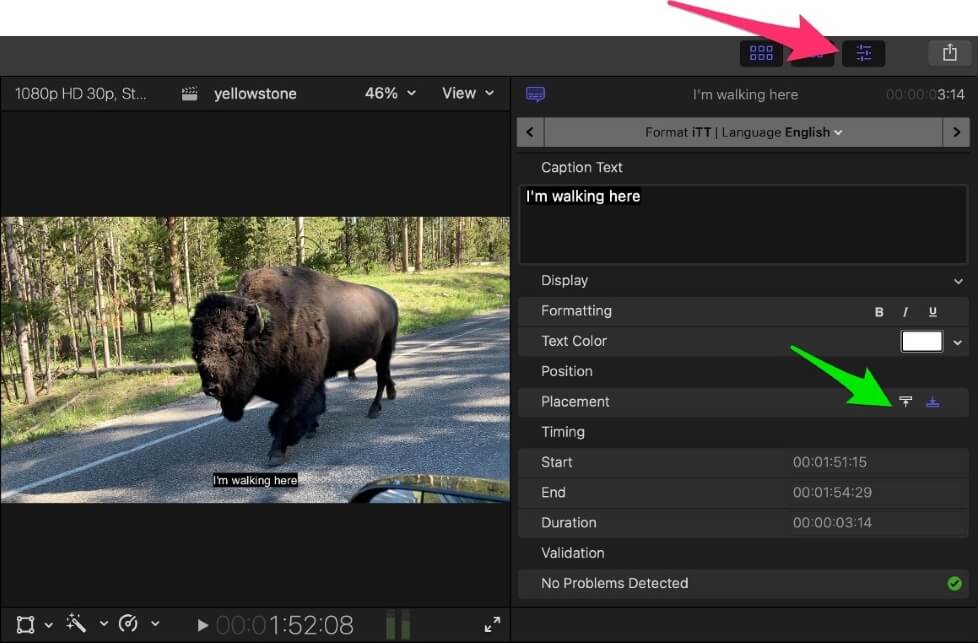
ഇൻസ്പെക്ടർ എന്നതിന്റെ മുകളിൽ നിങ്ങളുടെ അടിക്കുറിപ്പിൽ നിലവിലുള്ള വാചകം ("ഞാൻ ഇവിടെ നടക്കുന്നു") കാണും.
അതിന് താഴെയുള്ള ഒരു ചാരനിറത്തിലുള്ള ബാർ, അടിക്കുറിപ്പ് ഏത് സ്റ്റാൻഡേർഡാണ് ഉപയോഗിക്കുന്നത് (ഞങ്ങളുടെ ഉദാഹരണത്തിൽ അത് iTT ) അതിന്റെ ഭാഷയും (ഇംഗ്ലീഷ്).
നിങ്ങൾക്ക് അടിക്കുറിപ്പ് സ്റ്റാൻഡേർഡ് മാറ്റണമെങ്കിൽ, ചാരനിറത്തിലുള്ള ബാറിൽ ക്ലിക്ക് ചെയ്യുക, ഡ്രോപ്പ്ഡൗൺ മെനുവിൽ നിന്ന് "എഡിറ്റ് റോളുകൾ" തിരഞ്ഞെടുക്കുക. ഒരു പുതിയ "അടിക്കുറിപ്പ് റോൾ" ചേർക്കാനും ഒരു പുതിയ അടിക്കുറിപ്പ് നിലവാരം തിരഞ്ഞെടുക്കാനും നിങ്ങളെ അനുവദിക്കുന്ന ഒരു ഡയലോഗ് ബോക്സ് പോപ്പ് അപ്പ് ചെയ്യും. ഫൈനൽ കട്ട് പ്രോയിലെ വ്യത്യസ്ത റോളുകൾക്കിടയിൽ നാവിഗേറ്റ് ചെയ്യുന്നത് അതിന്റെ സ്വന്തം വൈദഗ്ധ്യമായതിനാൽ, കൂടുതൽ വിവരങ്ങൾക്ക് ഫൈനൽ കട്ട് പ്രോ ഉപയോക്തൃ ഗൈഡ് അവലോകനം ചെയ്യാൻ ഞാൻ നിങ്ങളെ പ്രോത്സാഹിപ്പിക്കുന്നു.
ചാരനിറത്തിലുള്ള ബാറിന് താഴെ നിങ്ങളുടെ അടിക്കുറിപ്പിന്റെ ടെക്സ്റ്റ് ഉണ്ട്, അത് നിങ്ങൾക്ക് ഇഷ്ടാനുസരണം എഡിറ്റ് ചെയ്യാനും നിങ്ങൾ ഏത് അടിക്കുറിപ്പ് സ്റ്റാൻഡേർഡാണ് എന്നതിനെ ആശ്രയിച്ചിരിക്കുന്ന ഫോർമാറ്റിംഗ് ഓപ്ഷനുകളുടെ ലിസ്റ്റുംഉപയോഗിക്കുന്നത്.
ഞങ്ങളുടെ ഉദാഹരണത്തിൽ, iTT സ്റ്റാൻഡേർഡ് ഉപയോഗിച്ച്, നിങ്ങൾക്ക് ടെക്സ്റ്റ് ബോൾഡ് അല്ലെങ്കിൽ ഇറ്റാലിക് ആക്കി ടെക്സ്റ്റ് വർണ്ണം സജ്ജമാക്കാം. സബ്ടൈറ്റിലുകൾ പരമ്പരാഗതമായി വെളുത്തതാണെങ്കിലും, ചില സീനുകളിൽ വെള്ള വായിക്കുന്നത് ബുദ്ധിമുട്ടാക്കിയാൽ അത് മാറ്റാനുള്ള കഴിവ് ഇത് നൽകുന്നു.
നിങ്ങൾക്ക് പ്ലേസ്മെന്റ് ബട്ടണിൽ ക്ലിക്കുചെയ്ത് നിങ്ങളുടെ വീഡിയോയുടെ മുകളിലോ താഴെയോ നിങ്ങളുടെ അടിക്കുറിപ്പുകൾ സ്ഥാപിക്കാവുന്നതാണ് (മുകളിലുള്ള സ്ക്രീൻഷോട്ടിലെ പച്ച അമ്പടയാളം കാണുക), കൂടാതെ നിങ്ങൾക്ക് ആരംഭം നേരിട്ട് എഡിറ്റ് ചെയ്യാം ഇതിന് തൊട്ടുതാഴെയുള്ള ഫീൽഡുകളിൽ അടിക്കുറിപ്പിന്റെ /നിർത്തലും സമയദൈർഘ്യവും.
നുറുങ്ങ്: നിങ്ങളുടെ അടിക്കുറിപ്പുകൾ ഫോർമാറ്റ് ചെയ്യുന്നതിനുള്ള വളരെ സഹായകമായ മാനദണ്ഡങ്ങളുടെയും മികച്ച സമ്പ്രദായങ്ങളുടെയും ലിസ്റ്റ് ഇവിടെ .
നിങ്ങളുടെ അടിക്കുറിപ്പിന്റെ ഭാവി
ഫൈനൽ കട്ട് പ്രോയിൽ അടിക്കുറിപ്പിന്റെ അടിസ്ഥാനകാര്യങ്ങൾ ഞങ്ങൾ ഉൾപ്പെടുത്തിയിട്ടുണ്ട്, എന്നാൽ ഇനിയും വളരെയധികം കാര്യങ്ങൾ ചെയ്യാനുണ്ട്.
ഉദാഹരണത്തിന്, നിങ്ങൾ ഭാഷകൾ ചേർക്കുമ്പോൾ അടിക്കുറിപ്പുകളുടെ അധിക "ട്രാക്കുകൾ" ചേർക്കാൻ കഴിയും, കൂടാതെ നിങ്ങളുടെ ഡയലോഗ് ട്രാൻസ്ക്രൈബ് ചെയ്യാൻ ഒരു മൂന്നാം കക്ഷി സേവനം വാടകയ്ക്കെടുത്തിട്ടുണ്ടെങ്കിൽ അടിക്കുറിപ്പ് ഫയലുകൾ ഇമ്പോർട്ടുചെയ്യാനും കഴിയും.
വ്യത്യസ്ത അടിക്കുറിപ്പ് മാനദണ്ഡങ്ങൾ ഉപയോഗിച്ച് നിങ്ങൾക്ക് പരീക്ഷിക്കാനും കഴിയും. ഉദാഹരണത്തിന്, CEA608 സ്റ്റാൻഡേർഡ്, നിങ്ങളുടെ ടെക്സ്റ്റ് എവിടെയാണ് പ്രദർശിപ്പിക്കുന്നത് എന്നതിനെക്കുറിച്ചുള്ള കൂടുതൽ നിയന്ത്രണം ഉൾപ്പെടെ, കൂടുതൽ ഫോർമാറ്റിംഗ് ഓപ്ഷനുകൾ വാഗ്ദാനം ചെയ്യുന്നു. ഒരേ സമയം സ്ക്രീനിൽ രണ്ട് വ്യത്യസ്ത അടിക്കുറിപ്പുകൾ, വ്യത്യസ്ത നിറങ്ങളിൽ ഉണ്ടായിരിക്കാൻ പോലും ഇത് അനുവദിക്കുന്നു, സ്ക്രീനിൽ രണ്ട് ആളുകൾ സംസാരിക്കുമ്പോൾ ഇത് ഉപയോഗപ്രദമാകും.
അതിനാൽ ആരംഭിക്കാൻ ഞാൻ നിങ്ങളെ പ്രോത്സാഹിപ്പിക്കുന്നുനിങ്ങളുടെ സിനിമകൾക്ക് അടിക്കുറിപ്പുകൾ ചേർക്കുന്നു!

